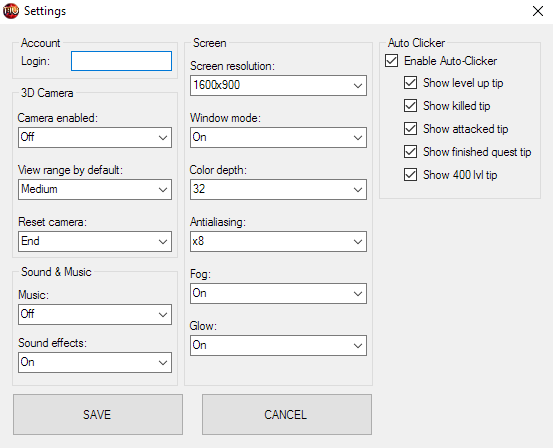Управление и настройки
Controls and communication
Controls
List of main buttons:
| Button | Effect | Description |
|---|---|---|
| F1 | Help | Example |
| F2 | General chat | Example |
| F3 | Private chat | Example |
| F4 | Change chat size window | Example |
| F5 | Toggle On/Off game chat frame | Example |
| Enter | Open chat box | Example |
| Q | Use Healing potion | Example |
| W | Use Mana potion | Example |
| E | Use Antidote | Example |
| R | Use your additional potion | Example |
| T | Your quest list | Example |
| U | Fast menu | Example |
| I or V | Inventory | Example |
| O | Options in game | Example |
| P | Party interface | Example |
| D | Automatic commands | Example |
| F | MyFriend function | Example |
| G | Guild | Example |
| C | Hero stats | Example |
| M or /Move | Move between locations | Example |
| Left mouse button | Movement, attack, lean on or sit down | Example |
| Right mouse button | Skill using | Example |
| Ctrl + mouse button | Attack other player (PK) | Example |
| Ctrl + digit | Assign skill 0 to 9 | Example |
| Digit 0-9 | Choose a skill | Example |
| Alt | Show name of drop | Example |
| Alt + Left mouse button | Show name of item and pick it up from the ground | Example |
| Space | Automatically pick up item from the ground | Example |
| Print Screen | Make screenshot | Example |
| /itemname | View information about an item, F1 - close window | Example |
Настройки и управлением игровым клиентом
В новом клиенте появилось множество новых полезных настроек, которые позволят каждому настроить клиент под себя.
Доступ к настройкам клиента можно получить через Launcher:
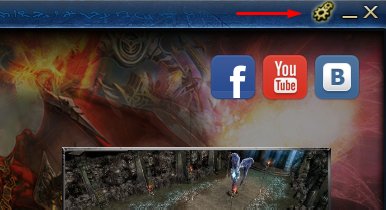
Чтобы изменения вступили в силу, ваш игровой клиент должен быть закрыт.
Account: запоминает ваш аккаунт Screen Resolution: выбор разрешения, включая широкоформатные и Full HD 3D Camera: будет ли включена 3D камера при заходе в игру Window Mode: вкл/выкл игра в окне View Range by Deafult: дальность обзора при заходе в игру Color Depth: глубина цвета Reset camera: выбор кнопки для возвращения 3D камеры в исходное положение Antialiasing: сглаживание от x2 для слабых компьютеров, до х16 для сильных Fog: вкл/выкл туман Glow: выкл/ выкл дополнительные эффекты свечения Music: вкл/выкл музыка Sound Effects: вкл/выкл звуки Enable Autoclicker: вкл/выкл встроенный кликер
- Show level up time - Показывает повышение уровня персонажа
- Show killed tip - Показывает если вас убили
- Show attacked tip - Показывает если Вас атакуют
- Show finished quest tip - Показывает что Квест в игре завершен
- Show 400 lvl tip - Показывает что вы достигли 400 уровня
Дополнительные Settings в игре:(Вызывается клавишей "O")
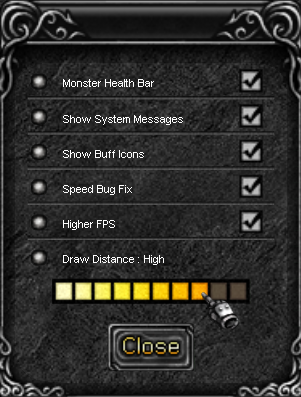
Show Monster Health Bars: показывать ХП у монстров Show System Messages: показывать системные сообщения Show Buff Icons: показывать иконки бафов Speed Bug Fix: Подробная информация Higher FPS: Более высокая FPS: Draw Distance: дальность обзоры и прорисовки: Dafault, Very Low, Low, Medium, High, Ultra (очень требовательно к ресурсам компьютера)
Управление 3D камерой Включение/Выключение 3D камеры - "Home" Возврат к стандартному углу обзора - "End" Управление углами и дальностью обзора производится помощью Мыши и Колесика.
Global Chat: /post - отправляет глобальное сообщение, которое увидят все игроки онлайн (стоимость Zen)
Распределение статов /addstr - добавляет свободные статы в Strength (p.s. /addstr 123) /addagi - добавляет свободные статы в Agility (p.s. /addagi 123) /addvit - добавляет свободные статы в Vitality (p.s. /addvit 123) /addene - добавляет свободные статы в Energy (p.s. /addene 123) /addcom - добавляет свободные статы в Command (p.s. /addcom123)
Максимальное количество статов, ограничено 32767 Команда добавления статов, не работает в Blood Castle и Chaos Castle.
Другие команды:
/stuck - Исправляет ворота в Blood Castle если они не открылись
/jointdm - добавляет вас в списки участников Team Deathmatch Event